将Excel2007文件发布为PDF或XPS或HTML
Excel中2020版进行格式转换为pdf的操作方法
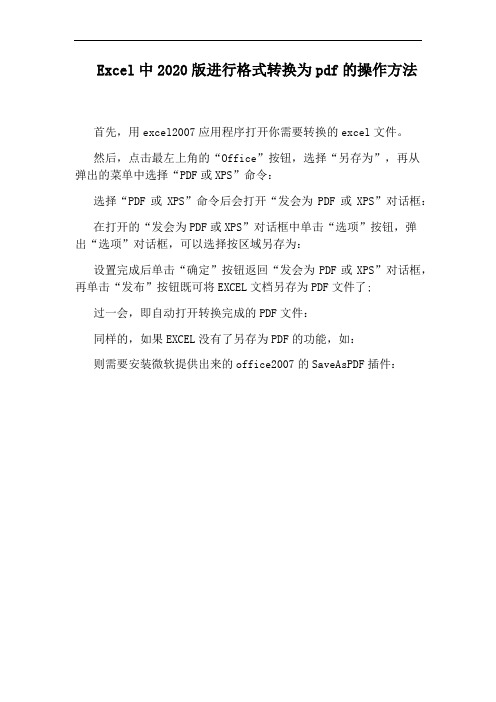
Excel中2020版进行格式转换为pdf的操作方法
首先,用excel2007应用程序打开你需要转换的excel文件。
然后,点击最左上角的“Office”按钮,选择“另存为”,再从弹出的菜单中选择“PDF或XPS”命令:
选择“PDF或XPS”命令后会打开“发会为PDF或XPS”对话框:
在打开的“发会为PDF或XPS”对话框中单击“选项”按钮,弹
出“选项”对话框,可以选择按区域另存为:
设置完成后单击“确定”按钮返回“发会为PDF或XPS”对话框,再单击“发布”按钮既可将EXCEL文档另存为PDF文件了;
过一会,即自动打开转换完成的PDF文件:
同样的,如果EXCEL没有了另存为PDF的功能,如:
则需要安装微软提供出来的office2007的SaveAsPDF插件:。
如何将Excel转换成PDF文件
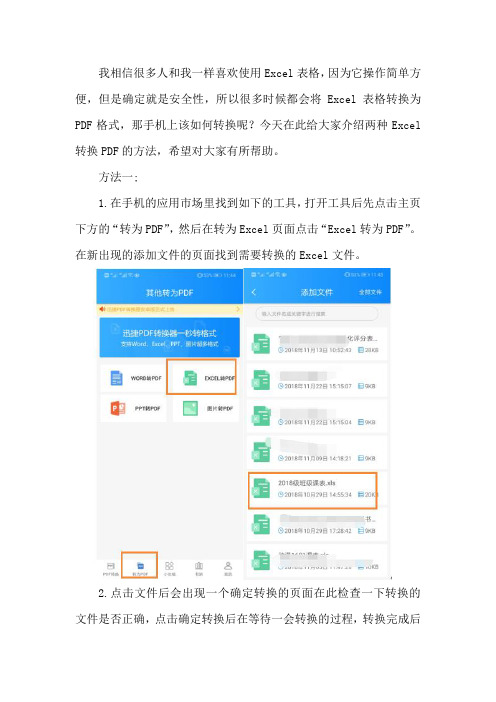
我相信很多人和我一样喜欢使用Excel表格,因为它操作简单方便,但是确定就是安全性,所以很多时候都会将Excel表格转换为PDF格式,那手机上该如何转换呢?今天在此给大家介绍两种Excel 转换PDF的方法,希望对大家有所帮助。
方法一;
1.在手机的应用市场里找到如下的工具,打开工具后先点击主页下方的“转为PDF”,然后在转为Excel页面点击“Excel转为PDF”。
在新出现的添加文件的页面找到需要转换的Excel文件。
2.点击文件后会出现一个确定转换的页面在此检查一下转换的文件是否正确,点击确定转换后在等待一会转换的过程,转换完成后
会出现结果查看文档的页面,点击查看文档就可以查看转换后的文件。
方法二:
1.打开如下工具,等待文件导入完成后在首页点击需要转换的Excel文件后,工具会自动打开你的文件,在此文件下方有一个工具按钮。
2.点击工具按钮会后会出现一个文件框,在此选择“输出为PDF”,然后编辑好生成的PDF文件名称,然后点击“输出为PDF”。
手机将Excel转换为PDF的方法就如上所述两种,感兴趣的朋友可以去试一试。
如何将Excel转换成pdf格式的文件
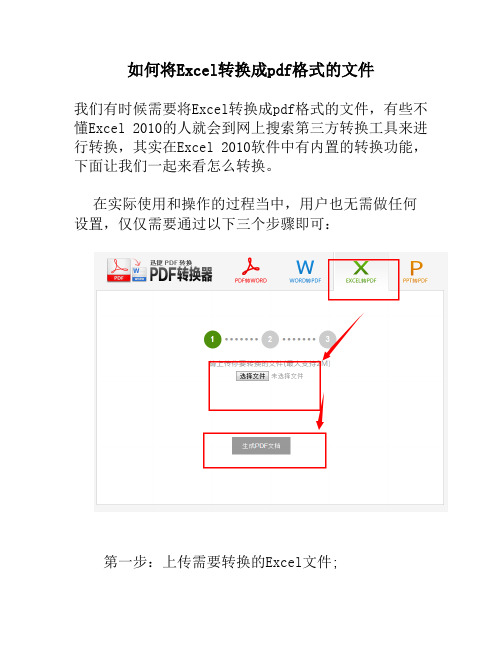
如何将Excel转换成pdf格式的文件
我们有时候需要将Excel转换成pdf格式的文件,有些不懂Excel 2010的人就会到网上搜索第三方转换工具来进行转换,其实在Excel 2010软件中有内置的转换功能,下面让我们一起来看怎么转换。
在实际使用和操作的过程当中,用户也无需做任何设置,仅仅需要通过以下三个步骤即可:
第一步:上传需要转换的Excel文件;
第二步:等待服务器后台转换和处理完成;
第三步:离线下载转换后的文件。
步骤/方法
打开要转换的Excel工作表,单击左上角的“文件”按钮
在左侧列表单击“另存为”命令
单击“保存类型”的箭头按钮,打开的下拉列表选择“PDF(*.pdf)”
在左侧窗口浏览到要存储文件的位置
完成以上操作后单击“保存”按钮
这时会在桌面上生成转换好的pdf文件。
如何把Excel转成PDF文件?分享给你Excel转PDF的方法
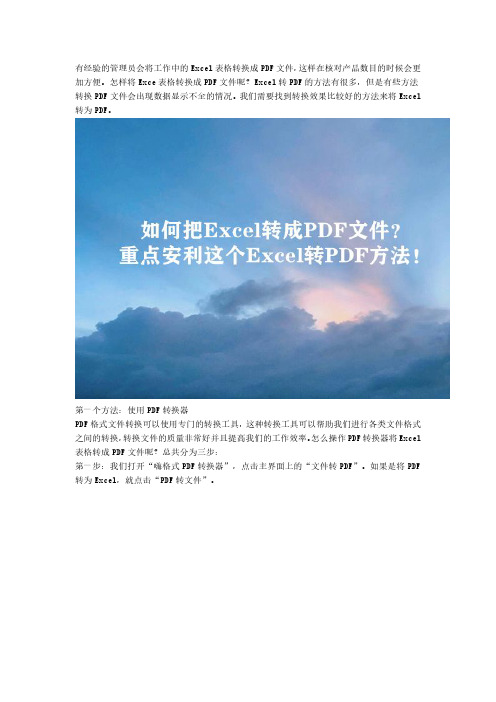
有经验的管理员会将工作中的Excel表格转换成PDF文件,这样在核对产品数目的时候会更加方便。
怎样将Exce表格转换成PDF文件呢?Excel转PDF的方法有很多,但是有些方法转换PDF文件会出现数据显示不全的情况。
我们需要找到转换效果比较好的方法来将Excel 转为PDF。
第一个方法:使用PDF转换器
PDF格式文件转换可以使用专门的转换工具,这种转换工具可以帮助我们进行各类文件格式之间的转换,转换文件的质量非常好并且提高我们的工作效率。
怎么操作PDF转换器将Excel 表格转成PDF文件呢?总共分为三步:
第一步:我们打开“嗨格式PDF转换器”,点击主界面上的“文件转PDF”。
如果是将PDF 转为Excel,就点击“PDF转文件”。
第二步:在“文件转PDF”界面中,PDF转换器默认选择的是“Word转PDF”功能,我们点击选择旁边的“Excel转PDF”。
接着将需要转换的Excel表格文件拖拽至中间空白区域,可以添加多个文件同时进行转换哦~
第三步:Excel表格文件添加后,我们再设置一下输出目录,最后点击“开始转换”即可完成Excel转PDF。
这个方法真的很简单!
第二个方法:复制Excel内容粘贴到PDF中
我们还可以直接将Excel文件内容复制粘贴到PDF文件中。
我们首先需要新建一个PDF空白文档,然后打开需要转换的Excel文件,选中并复制Excel表格中的内容。
文件保存。
这个方法在操作过程容易破坏文件内容并且转换效率低下。
如何把Excel转换成PDF文件?现在大家都学会了吧!希望这些方法可以帮助到大家~。
将excel文档保存为PDF格式

将excel文档保存为PDF格式,增强文件的可读性
1.PDF全称为Portable Document Format,是便携文档格式的简称,
他可以将文档的文本、格式、颜色、以及图形图像等所有信息封装在一个特殊的整合文件中,同时,他拥有浏览操作方式,并且要比其他传统文档格式体积小、更方便携带和保存。
2.打开要发布的excel文件,单击“文件>另存为”命令,在打开的
对话框中设置保存类型为PDF格式,之后单击“保存”按钮即可。
3.在发布的过程中还可以通过选项设置来控制发布的内容,单击“另
存为”对话框底部的“选项”按钮,在弹出的选项对话框中进行设置即可。
如何将Excel转换成PDF?两大技巧帮你解决
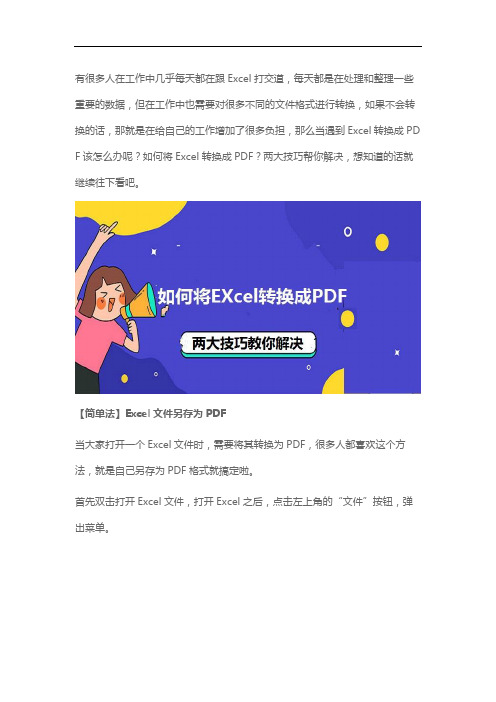
有很多人在工作中几乎每天都在跟Excel打交道,每天都是在处理和整理一些重要的数据,但在工作中也需要对很多不同的文件格式进行转换,如果不会转换的话,那就是在给自己的工作增加了很多负担,那么当遇到Excel转换成PD F该怎么办呢?如何将Excel转换成PDF?两大技巧帮你解决,想知道的话就继续往下看吧。
【简单法】Excel文件另存为PDF当大家打开一个Excel文件时,需要将其转换为PDF,很多人都喜欢这个方法,就是自己另存为PDF格式就搞定啦。
首先双击打开Excel文件,打开Excel之后,点击左上角的“文件”按钮,弹出菜单。
在弹出菜单之后,点击“另存为”,然后选择输出为PDF格式,保存好之后在打开就是PDF格式的文件啦。
推荐指数:★★适用情况:文件比较小,或者是需转换过少的文件,不能批量转换。
【软件法】迅捷PDF转换器借助好用的PDF转换器软件:迅捷PDF转换器是一个比较好用的EXCL转换成PDF转换器哦,但如果认为它的功能比较单一的话,那可就错了哦,它可是功能很多的呢,还支持PDF压缩,PDF合并及PDF转Word等文件之间的格式转换,也不在话下。
运行迅捷PDF转换器,打开软件之后,可以看到有【PDF转换成文件】【其他文件转PDF】【PDF的其他操作】【WPS文件转换】【特色功能】五大功能版块。
点击界面左侧的【其他文件转PDF】选项进入迅捷PDF转换器的转换界面。
然后进入迅捷PDF转换器转换界面,可以点击或拖拽的形式添加EXcel文件。
添加文件成功后可对页码选择进行设置。
根据自己的需求设置。
完成上述操作之后再点击【开始转换】按钮,即可成功的将EXcel转换成PDF。
推荐指数:★★★★★适用情况:文件比较多,能够批量进行转换。
转换效果图:以上就是给大家安利的如何将Excel转换成PDF的方法啦,希望能够帮助到小伙们,让大家能够轻松的完成工作。
Excel转换成pdf格式的两种方法

Excel转换成pdf格式的两种方法PDF对于很多用户来说并不陌生,它具有良好的阅读效果、安全稳定的设置,正因为如此大家常常将其他格式的文件转换成PDF文件使用,例如将Excel、Word、PPT 等格式转换成PDF格式,说到转换,自然离不开转换器,一般大家都会下载使用相应的转换工具转换,哪款工具实用如何使用,这也都成了问题,下面我们来讲一下使用PDF转换器和不用转换器分别是怎么实现exce转pdf的。
迅捷PDF转换器界面整洁、操作简单、它深度识别和扫描技术,能够完整地对文件内容当中的不同元素进行识别和转换,对于复杂的PDF文件内容也可以做到精准转换,确保最终能够完美转换处理。
同时软件还支持Word Doc,RTF,TXT,Excel XLS,PowerPoint PPT 以及所有可打印格式。
转换器的转换方法:1、运行软件后,在左侧选择相应转换模式。
点击“excel转pdf”就可以了。
2、添加文件。
点击转换软件的“添加文件/文件夹”按钮,将Excel 文件添加到程序界面。
3、输出选项。
转换器软件默认将转换出来的文件保存在原文件夹内,也可以自定义选择存储路径,最后点击“开始转换”即可。
不使用转换器,在线将excle转换成pdf的方法:1.首先可以通过百度搜索,找PDF在线转换工具平台,登录进入该在线网站的界面菜单,点击“excel转pdf”功能选项按钮。
2.然后点击“浏览”按钮,在弹出的对话框内,添加需要转换格式的excel文件。
3.接下来上传好pdf表格文件后,点击“开始转换”按钮,之后系统的会自动进入格式转换状态,请稍微等待一下。
4.最后文件格式转换好后,就可以点击“下载文档”,选择好文件的存储路径即可。
注意:和PDF转word一样,如果PDF文件是加密的,是不能够直接转换的;对于一些完全没有Excel特征的表格请不要尝试使用下面的软件进行转换。
关于解密:该软件是国内首款支持加密转换功能地PDF转换器。
Excel工作表怎么转成PDF格式
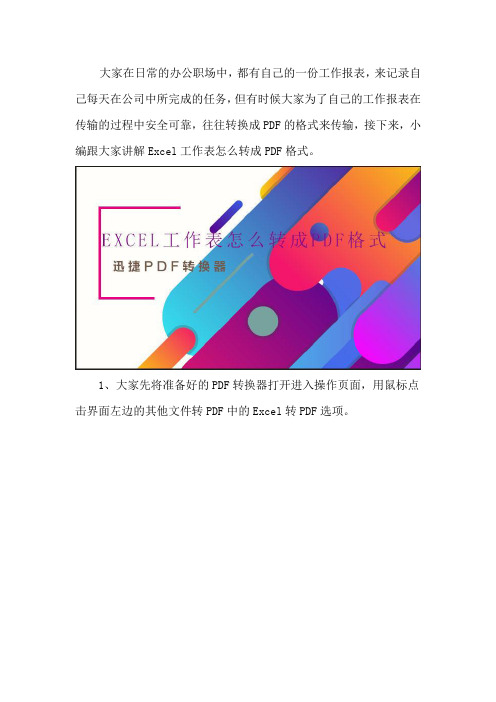
大家在日常的办公职场中,都有自己的一份工作报表,来记录自己每天在公司中所完成的任务,但有时候大家为了自己的工作报表在传输的过程中安全可靠,往往转换成PDF的格式来传输,接下来,小编跟大家讲解Excel工作表怎么转成PDF格式。
1、大家先将准备好的PDF转换器打开进入操作页面,用鼠标点击界面左边的其他文件转PDF中的Excel转PDF选项。
2、接下来打开保存Excel文件的文件夹,用鼠标点击文件不松
手直接拖进转换器右边的转换框中。
3、接下来为转换之后的PDF文件设置保存路径,鼠标点击输出目录旁边的原文件夹路径,将转换之后的PDF文件与Excel工作表保存在一个目录下面。
4、在转换之前,大家如果不需要将所有的工作表全部转换成PDF 格式,可以点击转换框中的页码选择,在下面的方框中填入页数。
5、接下来用鼠标点击有右下角的开始转换,让文件在转换框中
执行Excel转PDF的操作,转换所需的时间根据文件的大小而决定。
6、当转换成功之后,大家可以点击转换框中的打开下的文件夹查看文件,分享给别人,点击分享下面的标志,将文件分享出去。
小编在这篇文章跟跟大家介绍了Excel工作表怎么转成PDF格式的,希望小编的介绍可以为大家带来一些帮助。
- 1、下载文档前请自行甄别文档内容的完整性,平台不提供额外的编辑、内容补充、找答案等附加服务。
- 2、"仅部分预览"的文档,不可在线预览部分如存在完整性等问题,可反馈申请退款(可完整预览的文档不适用该条件!)。
- 3、如文档侵犯您的权益,请联系客服反馈,我们会尽快为您处理(人工客服工作时间:9:00-18:30)。
发布为PDF或XPS
PDF全称Portable Document Format,译为可移植文档格式,由Adobe公司设计开发,目前已成为数字化信息领域中一个事实上的工业标准。
它的主要特点是:
在大多数计算机平台上具有相同的显示效果
较少的文件体积,最大程度保持与源文件接近的外观
具备多种安全机制,不易被修改
XPS全称XML Paper Specification,是由Microsoft公司开发的一种文档保存与查看的规范。
用户可以简单的把它看作微软版的PDF。
PDF和XPS必须使用专门的程序打开,免费的PDF阅读软件不计其数,而微软也从Vista 开始在操作系统内集成了XPS阅读软件。
Excel 2007支持将工作簿发布为PDF或XPS,以便获得更好的阅读兼容性以及某种程度上的安全性。
但要使用这项功能,必须首先安装相关的加载项程序“Microsoft Save as PDF or XPS Add-in for 2007 Microsoft Office programs”,该程序可以从微软网站上免费获得;或者安装Office 2007 Service Pack 2。
以发布为PDF格式文件为例,具体方法是单击【Office按钮】,在下拉列表中依次单击【另存为】→【PDF或XPS】,在弹出的【另存为】对话框中,可以根据情况选择不同的优化选项,然后单击【发布】按钮即可,如图37-29所示。
图37-29 发布工作簿为PDF格式文件
如果希望设置更多的选项,可以单击【选项】按钮。
在弹出的【选项】对话框中,可以设置发布的页范围、工作表范围等参数,单击【确定】按钮可以保存设置。
图37-30 设置更多的PDF发布选项
发布为XPS文件的方法与此类似,在此不再赘述。
注意,将工作簿另存为PDF 或XPS 文件后,无法将其转换回Microsoft Office 文件格式,除非使用专业软件或第三方加载项。
发布为HTML文件
HTML,全称为Hypertext Markup Language,译为超文本链接标示语言,是目前网络上应用最为广泛的语言,也是构成网页文档的主要语言。
Excel 2007允许用户将工作簿文件保存为HTML格式文件,然后就可以在企业内部网站或Internet 上发布,访问者只需要使用网页浏览器即可查看工作簿内容。
将工作簿文件保存为HTML格式后,该文件仍然可以用Excel打开和编辑,甚至重新保存为工作簿文件。
但在这个过程中,一部分Excel功能特性将会丢失。
步骤1 单击【Office按钮】,在下拉列表中单击【另存为】按钮。
步骤2 在弹出的【另存为】对话框中,先选择保存路径,然后选择【保存类型】为“网页HTML”,输入文件名,如图37-31所示。
图37-31 另存为网页对话框
步骤3 如果发布整个工作簿,可以单击【保存】按钮。
此时弹出对话框进行提示,如图37-32所示。
单击【是】按钮可以完成发布。
图37-32 发布为网页前的提示
步骤4 如果只希望发布一张工作表,或者一个单元格区域,则单击【另存为】对话框中的【发布】按钮。
此时弹出【发布为网页】对话框,可在此选择发布的内容,以及其他一些相关的发布选项,最后单击【确定】按钮,如图37-33所示。
图37-33 更详细的网页发布选项
图37-34展示了发布为网页的工作簿文件在IE浏览器中的显示效果,工作表中的内容与在Excel中基本相似,但没有Excel行号、列标和网格线。
虽然是静态内容,但仍然在网页底部提供了按钮以供切换不同工作表。
图37-34 发布为网页的工作簿文件在IE中的显示效果
注意,从Excel 2007开始,Excel不再支持将工作簿发布为具有交互特性的网页,只能发布为静态网页。
如果要发布具有交互特性的网页,需要与Excel Service进行协作。
本篇文章节选自《Excel 2007应用大全》ISBN:9787115272904 人民邮电出版社。
